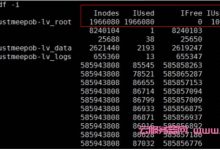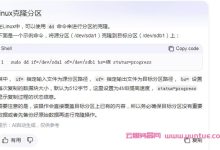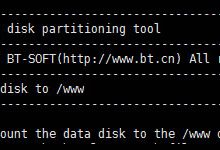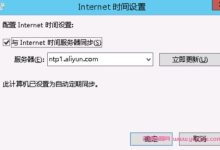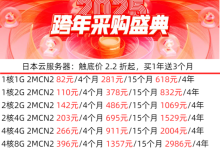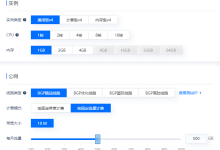如何利用linux可视化桌面脚本实现一键安装可以使用浏览器访问的linux桌面环境?当我们使用Linux系统时,使用可视化Linux桌面会方便很多,一般我们都通过VNC进行远程访问,使用起来颇为复杂,使用VNC客户端访问可能有些博友不知道怎么设置,这里就为大家带来一个最新的一键安装脚本,故此推荐香菇肥牛大佬的一键脚本,安装后可以随时随地用浏览器访问Linux桌面环境,让您便捷地管理服务器。
Github项目地址:https://github.com/Har-Kuun/OneClickDesktop/

一、脚本特色
从源码编译安装Guacamole服务器
配置Guacamole Web APP
安装Tomcat 9, TigerVNC, XFCE4桌面环境,火狐浏览器
一键安装配置Let’s Encrypt安全证书,开启OCSP装订
安装Nginx反代Tomcat
安装完毕后,您可以使用任意浏览器访问远程桌面,无需再使用VNC客户端
二、安装系统需求
Ubuntu 18.04/20.04 LTS或Debian 10以及CentOS 7/8 64位操作系统
·最好是全新的系统,不带生产环境等,如果您想要和宝塔或者其他面板共存,那么请选择不要进行Nginx反代,然后用您的面板来对服务器的http://IP_addr:8080/guacamole这个地址反代
·外网IP,进行域名解析
·至少需要1G内存
三、安装教程
您可以使用sudo权限用户或root用户(不建议)登录服务器SSH,然后执行下面的命令即可。程序将自动安装需要的各部分组件,并引导您设置用户名,密码以及域名。
英文版脚本
wget https://raw.githubusercontent.com/Har-Kuun/OneClickDesktop/master/OneClickDesktop.sh && sudo bash OneClickDesktop.sh
中文版脚本
wget https://raw.githubusercontent.com/Har-Kuun/OneClickDesktop/master/OneClickDesktop_zh-CN.sh && sudo bash OneClickDesktop_zh-CN.sh
如果您想从英文版转到中文版的话,运行下列脚本:
#重新配置系统locales
sudo dpkg-reconfigure locales
#安装亚洲语言包
sudo apt-get install language-pack-ja language-pack-zh* language-pack-ko
sudo apt-get install japan* chinese* korean*
#安装亚洲语言字体
sudo apt-get install fonts-arphic-ukai fonts-arphic-uming fonts-ipafont-mincho fonts-ipafont-gothic fonts-unfonts-core
如果安装过程中有报错,您可以检查同目录下的OneClickDesktop.log日志文件。同时建议您在这里留言汇报一下错误信息,或者在Github上提交issue, 这样我就可以即时更新脚本,修复问题。
本文来源:https://www.yuntue.com/post/29859.html | 云服务器网,转载请注明出处!
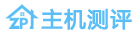 香港VPS,美国VPS,免费VPS国外服务器租用优惠码分享-主机测评
香港VPS,美国VPS,免费VPS国外服务器租用优惠码分享-主机测评